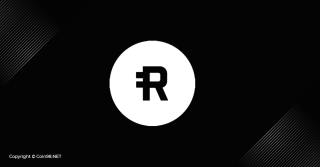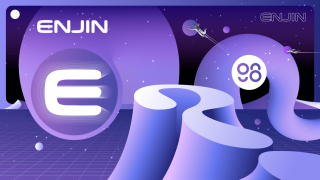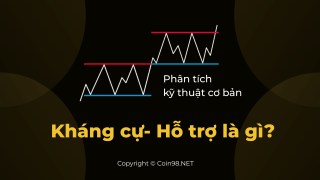ما هو Solana (SOL)؟ كل ما تحتاج لمعرفته حول SOL

ما هو سولانا؟ ما هي عملة SOL؟ ما الذي يجعل Solana مختلفًا عن Blockchains الأخرى؟ تعلم المزيد عن SOL Tokenomics هنا !!!

ما هي محفظة تريزور؟ ترشدك هذه المقالة إلى تثبيت واستخدام محفظة Trezor بالتفصيل ، بالإضافة إلى توفير المعلومات الأكثر فائدة حول محفظة Trezor.
في هذه المقالة ، سأوضح لك كيفية تثبيت واستخدام محفظة Trezor بأكبر قدر ممكن من التفاصيل.
لكن قبل أن أبدأ ، أود التأكيد على أن هذه المقالة مخصصة لـ:
إذا لم تكن قد اختبرت محفظة الهاتف المحمول جيدًا ، فيجب عليك تنزيل محفظة Coin98 وتجربتها قبل أن تقرر شراء محفظة Trezor وتخزين العملات المشفرة لفترة طويلة.
نعم! لنبدأ معًا.
ما هي محفظة تريزور؟
Trezor هي إحدى محافظ الأجهزة المستخدمة لتخزين العملات المشفرة الشائعة. تم تطوير المحفظة بواسطة شركة SatoshiLabs وأصدرت أول منتج لها في عام 2014.
مراجعة محفظة Trezor (موديل T)
أصدرت SatoshiLabs خطي إنتاج Trezor ، Trezor One (2014) و Trezor Model T (2018).
لذلك ، سأوجهك إلى أحدث خط إنتاج - Trezor Model T.
مزايا:
خلل:
تعليمات تركيب محفظة Trezor (موديل T)
اختبار المعدات قبل التثبيت
عند شراء محفظة أجهزة Trezor Model T ، افتحها وتحقق مما إذا كانت هذه المكونات الأربعة كافية:
بعد ذلك ، قام الأخوان بفحص ختم مكافحة التزوير بعناية على جهاز Trezor Model T.
إذا لم تكن هناك مشاكل ، يمكنك متابعة تثبيت محفظة Trezor بالإرشادات أدناه.
قم بتثبيت محفظة Trezor Model T.
عملية تثبيت محفظة Trezor Model T بسيطة للغاية ولا تستغرق سوى حوالي 15 دقيقة من وقتك. يتضمن الخطوات التالية:
الخطوة 1: قم بتنشيط الجهاز
لبدء عملية التثبيت ، تحتاج إلى توصيل جهاز Trezor Model T بجهاز الكمبيوتر الخاص بك باستخدام كابل USB المرفق.
بعد ذلك ، قم بزيارة موقع الويب trezor.io/start وحدد "Trezor Model T"> "متابعة إلى Wallet".
الخطوة 2: تحديث البرنامج الثابت
بعد توجيهك إلى Wallet.Trezor.io ، تنتظر Trezor Wallet للتعرف على الجهاز.
بمجرد تأكيد التعريف ، ستطلب محفظة Trezor منك تحديث البرنامج الثابت للجهاز.
تحتاج فقط إلى النقر فوق "تثبيت البرنامج الثابت" وانتظر انتهاء عملية التثبيت.
الخطوة 3: قم بإنشاء محفظة Trezor ví
بعد تحديث البرنامج الثابت بنجاح ، تحتاج إلى إنشاء محفظة Trezor بالنقر فوق: إنشاء جديد> متابعة إلى المحفظة.
الخطوة 4: احفظ 12 كلمة استرداد
هذه خطوة مهمة للغاية تتعلق بأصولك ، لذا راقبها.
ملاحظة: يحتوي Trezor Model T على 12 كلمة استرداد فقط ، وليس 24 كلمة كما كان من قبل.
لبدء تخزين 12 كلمة استرداد ، انقر فوق الزر "إنشاء نسخة احتياطية في 3 دقائق" كما هو موضح أدناه.
بعد ذلك ، تقوم بالتحقق من جهاز Trezor ، سترى رسالة كما هو موضح أدناه وتضغط على "I UnderStand".
على الفور ، سيعرض Trezor أول 4 كلمات استرجاع لتقوم بتسجيلها (تذكر كتابة كل حرف بشكل صحيح وترتيب كل كلمة).
بعد تسجيل الكلمات الأربع الأولى ، تضغط على كلمة Swipe على الجهاز للمتابعة إلى الكلمات الأربع التالية.
يتم تسجيل التكرارات حتى الكلمة الثانية عشر.
هام: هذه الكلمات الـ 12 ، أنت لا تخسر أو تدع الآخرين يعرفون.
بعد ذلك ، تحتاج فقط إلى الضغط مع الاستمرار على كلمة "Hold to Confirm" لتأكيد الانتهاء من حفظ 12 كلمة استرداد.
الخطوة 5: قم بتسمية محفظتك Trezor
بعد إجراء نسخة احتياطية من 12 كلمة استعادة ، تطلب محفظة Trezor منك إعداد اسم للجهاز.
تقوم بتسمية الجهاز بنفسك على شاشة الكمبيوتر وتنقر فوق "تأكيد للمتابعة" وتكون بذلك قد انتهيت.
الخطوة 6: قم بإعداد رمز PIN
هذه خطوة مهمة ، انتبه إلى عدم نسيان رمز PIN الخاص بالجهاز.
بعد التسمية ، تنظر إلى جهاز Trezor. في هذا الوقت ، سيكون هناك إشعار بأنك بحاجة إلى إعداد رقم تعريف شخصي جديد للجهاز.
حددت المربع الأخضر لمتابعة إعداد رقم تعريف شخصي جديد.
بعد ذلك ، تقوم بإعداد رمز PIN يدويًا للجهاز (الحد الأدنى لرقم التعريف الشخصي هو 4 إلى 9 أرقام) واضغط على الزر الأخضر.
بعد اكتمال الإعداد ، يطلب منك الجهاز تأكيد رمز PIN الذي تم إنشاؤه حديثًا مرة أخرى.
لذلك ، لقد أكملت تثبيت جهاز محفظة Trezor Model T.
دليل مستخدم محفظة Trezor (الطراز T)
تعرف على واجهة محفظة Trezor
بعد تثبيت الجهاز ، يمكنك استخدام محفظة Trezor لتلقي الأموال وإرسالها.
فيما يلي واجهة محفظة Trezor:
العملات المشفرة: هذه قائمة لاختيار العملات المشفرة المختلفة.
حدد الجهاز: هذه هي منطقة اختيار الجهاز التي يجب استخدامها في حالة استخدام عدة أجهزة Trezor في نفس الوقت.
حدد الحساب: هذا هو المكان الذي تتعامل فيه مع المشكلات المتعلقة بالحساب مثل إنشاء الحساب الذي تستخدمه وحذفه واختياره.
منطقة العمليات الرئيسية: وهي منطقة الأخوة لاستلام المعاملات وتحويلها وشرائها وبيعها والاتجار بها والتحقق منها.
منطقة الإعدادات: هذه هي المنطقة التي توجد بها المشكلات المتعلقة بالمحفظة مثل تغييرات رقم التعريف الشخصي والتسمية ونصائح الاستخدام ومركز الدعم.
تعليمات استلام ونقل البيتكوين من محفظة تريزور
استلام العملات وتحويلها متشابهان تمامًا ، لذلك سأأخذ Bitcoin كعينة. يقوم الأخوة الآخرون بالقطع النقدية بنفس الشيء.
احصل على Bitcoins:
مباشرة من واجهة محفظة Trezor ، ما عليك سوى اختيار العملة المشفرة Bitcoin.
بعد ذلك ، حدد الحساب في الزاوية اليسرى من الشاشة وانقر فوق علامة التبويب "تلقي" في الجزء العلوي.
سيتم عرض عنوان محفظة Bitcoin ، انقر فوق "إظهار العنوان الكامل" لرؤية حرف عنوان المحفظة بالكامل بوضوح.
بعد ذلك ، تحتاج إلى التحقق من أن عنوان المحفظة صحيح مع عنوان محفظة Bitcoin على جهاز Trezor الخاص بك أم لا؟
إذا كان هذا صحيحًا ، فيمكنك استخدام عنوان المحفظة هذا لتلقي عملات البيتكوين.
تحويل البيتكوين من محفظة تريزور:
مباشرة في واجهة محفظة Trezor ، يمكنك اختيار Bitcoin واختيار الحساب المراد استخدامه على الجانب الأيسر.
ثم حدد علامة التبويب "إرسال" في الجزء العلوي.
في هذه المرحلة ، ستظهر واجهة:
بعد ملء ، اضغط على "إرسال".
في تلك اللحظة ، سيعرض جهاز Trezor الخاص بك رسالة تحتاج إلى تأكيد تحويل Bitcoin.
مهمتك هي التحقق من صحة عنوان محفظة Bitcoin على الجهاز وعنوان محفظة Bitcoin الخاص بالمستلم أم لا؟
إذا كان الأمر كذلك ، فاضغط على الزر الأزرق.
بعد ذلك ، سيعرض جهاز Trezor بوضوح تفاصيل المعاملة بما في ذلك مبلغ المعاملة والرسوم.
تحتاج فقط إلى الانتظار لفترة من الوقت في مربع "Hold to Confirm" وسيتم إجراء تحويل Bitcoin الخاص بك بنجاح.
الخاتمة
في نهاية هذه المقالة ، نأمل أن يتمكن الوافدون الجدد إلى سوق العملات المشفرة من تثبيت واستخدام جهاز تخزين Trezor Model T بنفسك.
إذا كانت لديك أي أسئلة عند التثبيت ، فاترك تعليقًا أدناه حتى يتمكن فريق Coin98 من دعمك في أقرب وقت ممكن.
مع أطيب التحيات ونراكم في المشاركات القادمة.
ما هو سولانا؟ ما هي عملة SOL؟ ما الذي يجعل Solana مختلفًا عن Blockchains الأخرى؟ تعلم المزيد عن SOL Tokenomics هنا !!!
ما هو التعدين السحابي؟ تساعدك هذه المقالة في فهم التعدين السحابي بشكل أفضل ، فضلاً عن مزايا وعيوب استخدام التعدين السحابي
ستوجهك هذه المقالة لإنشاء واستخدام محفظة TRON (TRX) بالتفصيل وبسهولة.
ما هو الاحتياطي (RSR)؟ اقرأ المقال للحصول على معلومات مفيدة حول مشروع Reserve ورمز RSR.
ما هي Enjin Coin؟ ما هي عملة ENJ؟ تعرف على Enjin Coin وآخر التطورات في عالم NFT و blockchain!
ما هو نمط الشموع اليابانية؟ هل من الصعب قراءة مخططات الشموع اليابانية؟ فيما يلي بعض أنماط شموع الانعكاس الشائعة في التداول!
ما هي محفظة imToken؟ يوضح لك هذا المقال كيفية إنشاء واستخدام محفظة imToken بأسهل الطرق وأبسطها مع تحديثات جديدة حول تقنية blockchain ومعلومات عن الأمان والتحديثات الأخيرة.
ما هو الرمز البريدي؟ ستساعدك هذه المقالة في البحث بسهولة عن الرمز البريدي لفيتنام ، المعروف أيضًا باسم الرمز البريدي لمكانك.
المقاومة - الدعم عبارة عن مصطلحات التحليل الفني الأساسية التي يحتاج أي متداول إلى فهمها.
ما هو ترون؟ ما هو TRX Token؟ ما الذي يجعل Tron مختلفًا عن سلاسل الكتل الأخرى؟ تعرف على المزيد حول TRX Tokenomics هنا!